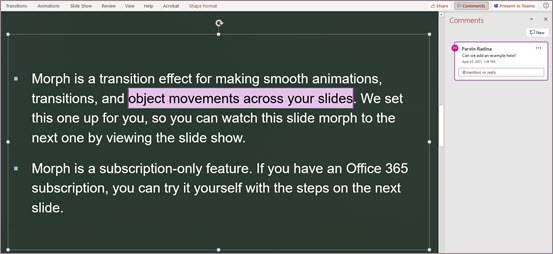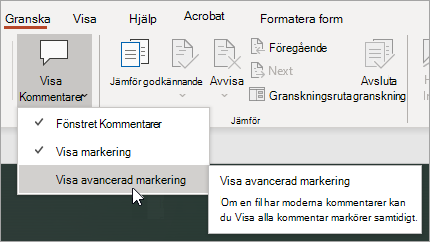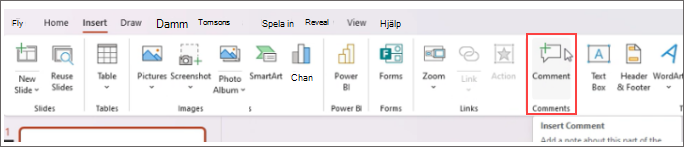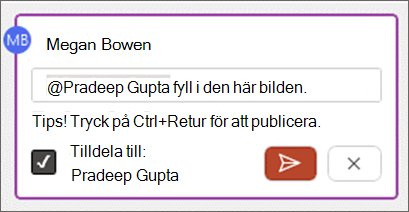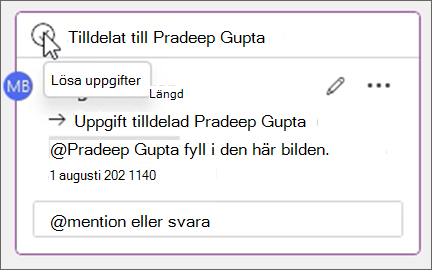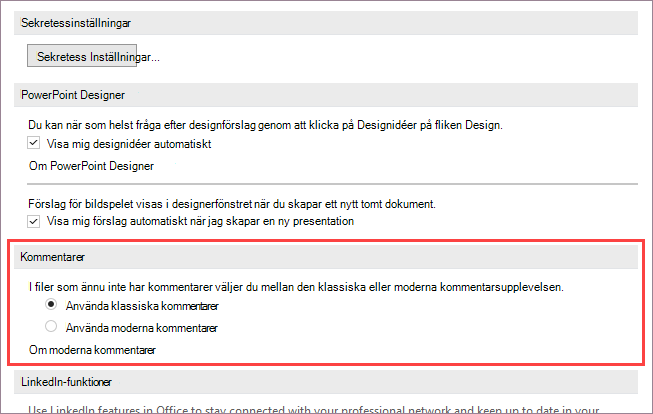Vi lanserar en ny, modernare kommentarsupplevelse i de aktuella versionerna av PowerPoint inklusive våra mobil- och webbversioner. Den här nya versionen förbättrar samarbetet genom att lägga till ett antal nya funktioner i kommentarsupplevelsen.
Meddelanden:
-
För våra företagskunder är den här funktionen aktiverad som standard.
-
När någon som har moderna kommentarer aktiverat för dem lägger till kommentarer i en fil som inte har befintliga kommentarer läggs de nya kommentarerna till som moderna kommentarer. Om de lägger till kommentarer i en fil som redan har befintliga kommentarer fortsätter de att ha den tidigare kommentarsupplevelsen i den filen.
-
Om du är IT-administratör och letar efter information om hur du aktiverar moderna kommentarer kan du läsa Vad IT-administratörer behöver veta om moderna kommentarer i PowerPoint.
Låt oss ta en titt på vad som är nytt.

Fästpunkter för kommentarer
I den nya versionen fästs kommentarer vid objekt, så om du flyttar objektet följer kommentaren med det. Det gör det enklare att specifikt se vilken del av en bild som granskaren kommenterar och mer tillförlitlig om du ordnar om innehållet senare.
Att använda kommentarsankring är enkelhet i sig. Markera bara objektet på bilden som du vill kommentera och välj sedan Ny kommentar på fliken Granska i menyfliksområdet, på snabbmenyn eller i det flytande verktygsfältet som visas när du har markerat ett objekt.
Du kan skriva den nya kommentaren i kommentarsfönstret till höger och välja Publicera (eller tryck på CTRL+Retur i Windows eller CMND+Retur på Mac) för att slutföra kommentaren.
När kommentaren har publicerats kan du dra kommentarsbubblan var som helst i objektet du kommenterade för att ange specifikt vad du refererar till.
Viktigt!: Kommentarer i marginalen: Denna fetaure är inte längre tillgänglig i PowerPoint för webben. Men du kan visa och komma åt alla funktioner i moderna kommentarer i fönstret Kommentarer . Om du vill aktivera fönstret Kommentarer väljer du knappen Kommentarer längst upp till höger i PowerPoint fönstret.
Fästa kommentarer i text
Textankring är ett nytt sätt att fästa kommentarer i ett angivet textområde i stället för till ett objekt. Om du vill lägga till en fäst textkommentare markerar du den text du vill använda och väljer Ny kommentar på fliken Granska eller väljer Nytt i fönstret Kommentarer . Texten är markerad. Färgöverstrykningens nyans varierar beroende på om texten är ljus eller mörk.
Du kan redigera den markerade texten. All text som du lägger till i det markerade området expanderar det markerade området. På samma sätt kommer det markerade området att krympa om du tar bort text. När du lägger till text i början eller slutet av ett område med markerad text utökas inte det markerade området.
När du arbetar med textanslutna kommentarer kommer du att märka att markeringen ändras beroende på om kommentaren i fönstret Kommentarer hovrar över eller är markerad. Om det inte heller visas markeringen om textruteobjektet är markerat eller om du har aktiverat Visa avancerad markering.
Förbättrad @Mentions i kommentarer
Den här funktionen är endast tillgänglig för företags- och företagskunder.
När du har startat den nya kommentaren kan du uppmärksamma en eller flera av dina kollegor genom att använda funktionen @mention. Skriv bara @-symbolen följt av deras namn eller e-postalias.
Tips: E-postaliaset är den delen av e-postadressen före @-tecknet. Till exempel: "alexw" är e-postaliaset för alexw@contoso.com.
När du är klar och publicerar din kommentar får alla som du har @mentioned i kommentaren ett e-postmeddelande. I e-postmeddelandet får de veta att du har nämnt dem och en förhandsgranskning av bilden där kommentaren skedde samt kommentaren du lämnade. De kan svara på din kommentar från e-postmeddelandet, eller så kan de klicka på en länk i e-postmeddelandet för att öppna bildspelet och gå direkt till kommentaren du lämnade, om de vill se mer kontext.
Lösa kommentarstrådar
Kommentarer i filer representerar i allmänhet frågor, idéer eller frågor om innehållet. När de har åtgärdats kan du använda moderna kommentarer för att markera tråden som löst. Lösta kommentarstrådar visas inte i marginalen (men du kan fortfarande hitta dem i kommentarsfönstret) så att du kan fokusera på de kommentarstrådar som fortfarande har öppna problem.
Ökat självförtroende efter design
En modern kommentar kan bara redigeras av personen som skapade den.
Visa avancerad markering
Som standard visas kommentarsmarkören endast för den markerade kommentaren i moderna kommentarer. Du kan dock ställa in PowerPoint så att alla kommentarsmarkörer på bilden visas samtidigt.
Om du vill ändra den här inställningen går du till Granska > Kommentarer > Visa kommentarer och väljer Visa avancerad markering.
Inställningen varar bara för en enda session. Om du stänger och öppnar presentationen igen måste du ändra inställningen igen så att PowerPoint visar alla kommentarsmarkörer för en bild.
Uppgifter
Med uppgifter kan du skapa, tilldela och lösa uppgifter utan att lämna PowerPoint för Windows, PowerPoint för Mac och PowerPoint för webben.
Kom igång genom att följa de här stegen:
-
Öppna en befintlig PowerPoint presentation och lägg till en kommentar genom att välja Infoga > kommentar.
-
I brödtexten i kommentaren @mention den person som du vill tilldela en uppgift till och markerar kryssrutan Tilldela till för att skapa en uppgift. Ett e-postmeddelande skickas till den som tilldelats.
-
Om du vill markera en uppgift som slutförd väljer du knappen Lös uppgift.
Och mycket mer!
Vi har precis börjat förbättra vår kommentarsupplevelse. Titta på det här utrymmet för fler nya och spännande funktioner för att göra ditt samarbete rikare, säkrare och enklare.
Aktivera eller inaktivera skapande av moderna kommentarer
Viktigt!: Den lägsta versionen som krävs för att få standardkommentarna i dokument är SAC jan 2022 (version #16.0.14931.x.). Om du vill ha moderna kommentarer som standard med SAC Ext jul 2021 (version #16.0.14326.100000 rekommenderar vi att du använder administratörsinställningarna för klientorganisationen för att ange standardvärdet till på.
När vi distribuerar den här funktionen är möjligheten att skapa moderna kommentarer aktiverad som standard för användare, men kan stängas av om du vill. Om du är företags- eller företagsanvändare hanteras inställningen för detta av IT-administratören. Om du är konsumentanvändare gör du följande:
-
I PowerPoint för Windows går du till Arkiv > Alternativ > Allmänna > kommentarer. I PowerPoint för macOS går du till Inställningar för PowerPoint>> Allmänna > kommentarer.
-
Gör något av följande:
-
Om moderna kommentarer är aktiverat väljer du Använd klassiska kommentarer för att inaktivera dem.
-
Om moderna kommentarer är inaktiverade väljer du Använd moderna kommentarer för att aktivera dem.
Observera att om du inaktiverar moderna kommentarer ändras inte filer som redan har kommentarer i dem. Den här inställningen styr bara vilken typ av kommentarer du kan lägga till i presentationer som inte redan har kommentarer i dem.
Dessutom är den här inställningen endast tillgänglig i PowerPoint för skrivbordet. Om din installation av PowerPoint hanteras av ditt företag inaktiveras de här alternativen.
Varför ser jag inte moderna kommentarer?
Aktuella versioner som använder moderna kommentarer
Moderna kommentarer är nu tillgängliga för företags-, företags- och konsumentanvändare. Du ser bara moderna kommentarer om du använder de aktuella versionerna avPowerPoint
-
PowerPoint för Microsoft 365
-
PowerPoint för Android
-
PowerPoint för iOS
-
PowerPoint för webben
Om du inte kan se moderna kommentarer
-
Du använder en version avPowerPoint som ännu inte har fått de nya funktionerna.
-
Du använder ett arbets- eller skolkonto och IT-administratören har inte aktiverat moderna kommentarer. Du kanske vill kontakta dem och fråga dem om de kan aktivera det.
Om du använder äldre versioner av PowerPoint kan du inte läsa eller skapa moderna kommentarer. Om du får en fil med moderna kommentarer och du harPowerPoint 2016 eller PowerPoint 2019 får du ett meddelande om att öppna den i PowerPoint för webben för att granska moderna kommentarer.
Meddelanden:
-
När någon som har moderna kommentarer aktiverat för dem lägger till kommentarer i en fil som inte har befintliga kommentarer läggs de nya kommentarerna till som moderna kommentarer. Om de lägger till kommentarer i en fil som redan har befintliga kommentarer fortsätter de att ha den tidigare kommentarsupplevelsen i den filen.
-
Om du aktiverar moderna kommentarer uppgraderas inte filer som redan har kommentarer i dem. Om du vill initiera moderna kommentarer för filer med befintliga klassiska kommentarer tar du bort de klassiska kommentarerna så att filen får ett neutralt tillstånd. Kommentarer som lagts till i filen får då en modern kommentarsupplevelse.
Kommentarer kanske inte visas i samarbete
Om du inte ser kommentarer i en PowerPoint fil kan det bero på att du samarbetar med någon som inte har samma skrivbordsversion av PowerPoint. PowerPoint filer kan bara visa moderna kommentarer eller klassiska kommentarer, inte båda. Den första kommentaren som görs i filen avgör vilken typ av kommentarer som ska visas i filen.
Meddelanden:
-
Om en medarbetare som använder en PowerPoint skrivbordsversion som har moderna kommentarer gör den första kommentaren använder filen moderna kommentarer. De med klassiska kommentarer ser inte kommentarerna eller kan lägga till kommentarer.
-
Om en medarbetare som använder en PowerPoint skrivbordsversion som inte har moderna kommentarer gör den första kommentaren använder filen klassiska kommentarer. De med moderna kommentarer ser inte kommentarerna eller kan lägga till kommentarer.
Vad kan du göra om du inte kan se en medarbetares kommentarer?
Om du inte kan se en medarbetares kommentarer på grund av att du använder olika skrivbordsversioner av PowerPoint,
-
En banderoll visas på skärmen där du uppmanas att öppna filen iPowerPoint för webben.
-
Du kan samarbeta med moderna kommentarer genom att se andras kommentarer och lägga till dina kommentarer.